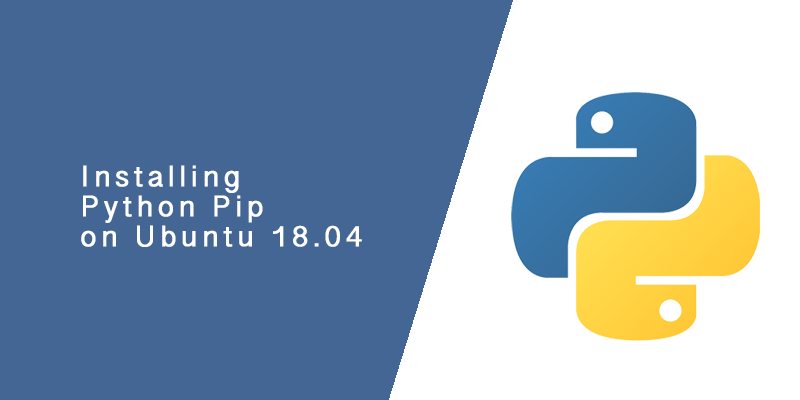
Pip، یک سیستم مدیریت بسته است که نصب و مدیریت بستههای نرم افزاری نوشته شده در پایتون، مانند موارد موجود در "فهرست بستههای پایتون" (PyPI) را ساده میکند. Pip بهطور پیشفرض در اوبونتو 18.04 نصب نشده است. با این حال، جای نگرانی نیست؛ چراکه نصب آن بسیار ساده است.
در این آموزش نحوه نصب Python Pip در اوبونتو 18.04، با استفاده از مدیریت بسته apt شرح داده میشود. علاوه بر این، اصول اولیه نصب و مدیریت بستههای پایتون بوسیله pip، نیز به شما آموزش داده خواهد شد.
این مطلب نیز ممکن است برای شما مفید باشد: دستور YUM برای مدیریت بستههای در سیستمهای RHEL و CentOS
قبل از همراه شدن با این آموزش، مطمئن شوید که به عنوان کاربر دارای امتیازات sudo وارد سیستم شدهاید.
نصب pip برای پایتون 3
مراحل زیر، نصب pip3 را برروی پایتون 3 که بهطور پیشفرض در اوبونتو 18.04 نصب شده است، نمایش میدهد.
1. با استفاده از دستور زیر، لیست بستهها را بهروزرسانی کنید:
$ sudo apt update
2. از دستور زیر، برای نصب pip در پایتون 3 استفاده نمایید:
$ sudo apt install python3-pip
دستور فوق، تمام وابستگیهای مورد نیاز برای ساخت ماژولهای پایتون را نیز نصب خواهد کرد.
3. پس از اتمام نصب، درستی نصب pip را بهصورت زیر بررسی نمایید:
$ pip3 --version
دقت کنید که شماره نسخه ممکن است متفاوت باشد؛ اما در هر حال چیزی شبیه به این خواهد بود:
Output:
pip 9.0.1 from /usr/lib/python3/dist-packages (python 3.6)
نصب pip برای پایتون 2
پایتون 2 بهطور پیشفرض در اوبونتو 18.04 نصب نشده است؛ بنابراین، برای نصب پایتون 2 و سپس pip، باید مراحل زیر را اجرا نمایید:
1. با اجرای دستور زیر، فهرست بستهها را بهروز کنید:
$ sudo apt update
2. با دستور زیر، pip را برای پایتون 2 نصب نمایید:
$ sudo apt install python-pip
دستور فوق، پایتون2، Pip و تمام وابستگیهای لازم برای ساخت ماژولهای پایتون را نصب میکند.
3. با اجرای دستور زیر، نصب آن را تأیید نمایید:
$ pip --version
دقت کنید که شماره نسخه شما ممکن است متفاوت باشد؛ اما، در هر حال چیزی شبیه به این خواهد بود:
Output:
pip 9.0.1 from /usr/lib/python2.7/dist-packages (python 2.7)
این مطلب نیز ممکن است برای شما مفید باشد: دستورات مدیریت بسته ها (package manager) در توزیعهای مختلف
نحوه استفاده از pip
هنگام نصب ماژولهای پایتون بهصورت سراسری، بسیار توصیه میشود که ماژولهای پایتون ارائه شده توسط توزیع را با استفاده از مدیریت بسته apt نصب کنید؛ چراکه آنها در سیستمهای اوبونتو به درستی کار میکنند.
شما باید تنها در صورت عدم دسترسی به بستهها از طریق مدیریت بسته، ماژولهای پایتون را بهصورت سراسری با استفاده از pip نصب نمایید.
در بیشتر موارد، باید در یک محیط مجازی از pip استفاده کنید. محیطهای مجازی پایتون به شما امکان میدهد تا ماژولهای پایتون را به جای نصب سراسری، در یک مکان جداگانه برای یک پروژه خاص نصب نمایید. به این ترتیب دیگر لازم نیست نگران تأثیرگذاری آن بر سایر پروژههای پایتون باشید.
در این بخش، چندین دستور اساسی مفید pip را به شما نشان میدهیم. با استفاده از pip میتوانیم بستهها را از طریق PyPI، کنترل نسخه، پروژههای محلی و از طریق فایلهای توزیع نصب کنیم؛ اما در بیشتر موارد، بستهها از طریق PyPI نصب میشوند.
برای مشاهده لیست تمام دستورات و گزینههای pip، دستور زیر را تایپ نمایید:
$ pip3 --help
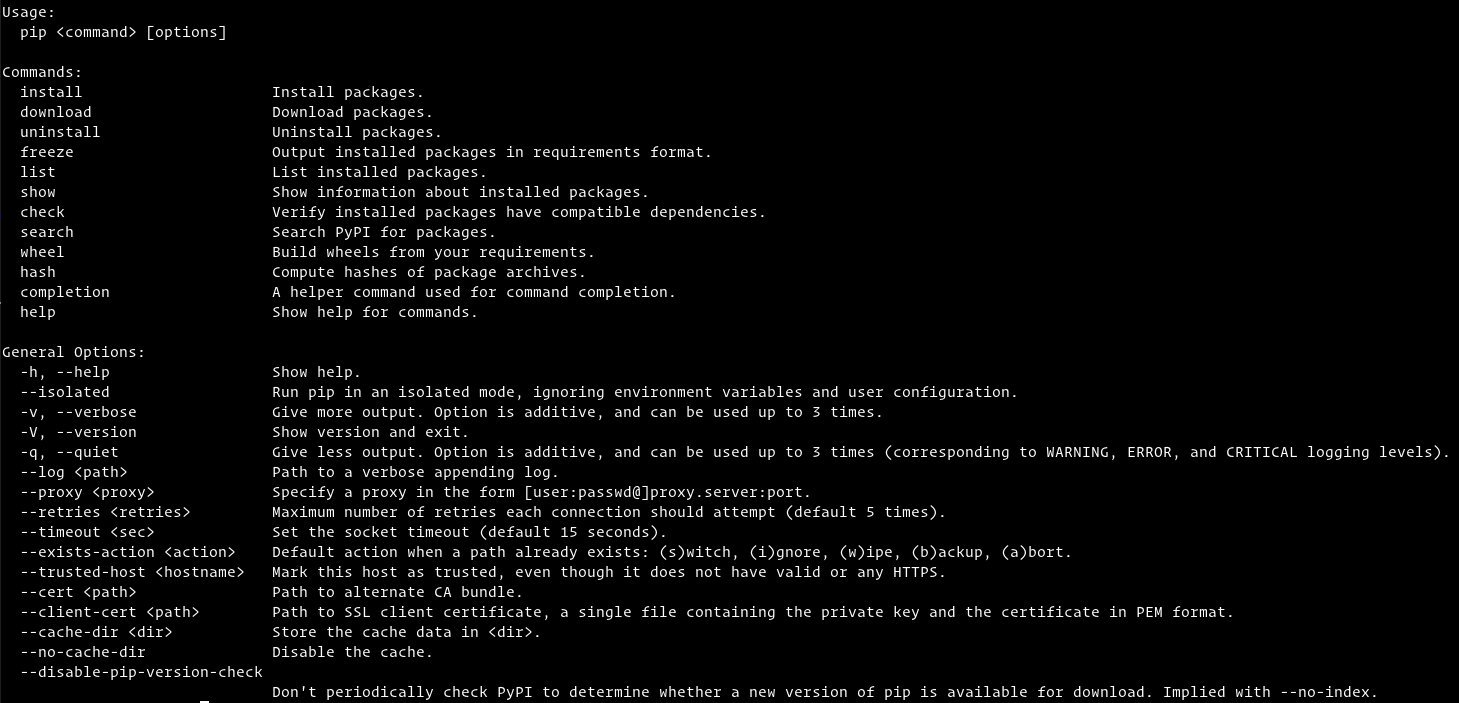
با استفاده از pip --help میتوان اطلاعات بیشتری در مورد یک دستور خاص کسب کرد. بهعنوانمثال، برای بهدست آوردن اطلاعات بیشتر در مورد دستور نصب pip، دستور زیر را تایپ کنید:
$ pip install --help
نصب بستهها با Pip
فرض کنید میخواهیم بستهای بهنام scrapy را نصب کنیم که برای استخراج دادهها از وبسایتها استفاده میشود.
برای نصب آخرین نسخه از بسته، باید دستور زیر را اجرا کنید:
$ pip3 install scrapy
برای نصب نسخه خاصی از بسته، باید دستور زیر را وارد نمایید:
$ pip3 install scrapy==1.5
دقت کنید که در صورت استفاده از پایتون 2، باید pip3 را با pip جایگزین کنید.
نصب بستهها با Pip با استفاده از فایلهای مورد نیاز
Requirement.txt یک فایل متنی است که شامل لیستی از بستههای pip با نسخههای آنها است. این فایل برای اجرای یک پروژه خاص پایتون لازم است.
برای نصب لیستی از الزامات مشخص شده در یک فایل، از دستور زیر استفاده نمایید:
$ pip3 install -r requirements.txt
لیست بستههای نصب شده
برای نمایش تمام بستههای pip نصب شده، از دستور زیر استفاده کنید:
$ pip3 list
بهروزرسانی یک بسته با Pip
برای بهروزرسانی یک بسته نصب شده به آخرین نسخه، از دستور زیر استفاده کنید:
$ pip3 install --upgrade package_name
حذف بستهها با Pip
برای حذف یک بسته، دستور زیر را اجرا نمایید:
$ pip3 uninstall package_name
منبع:
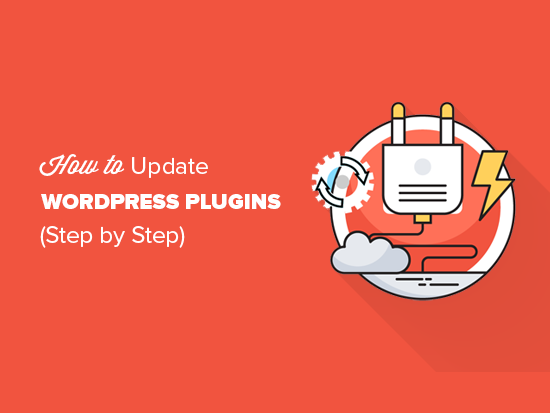 به روزرسانی افزونه های وردپرس
به روزرسانی افزونه های وردپرس 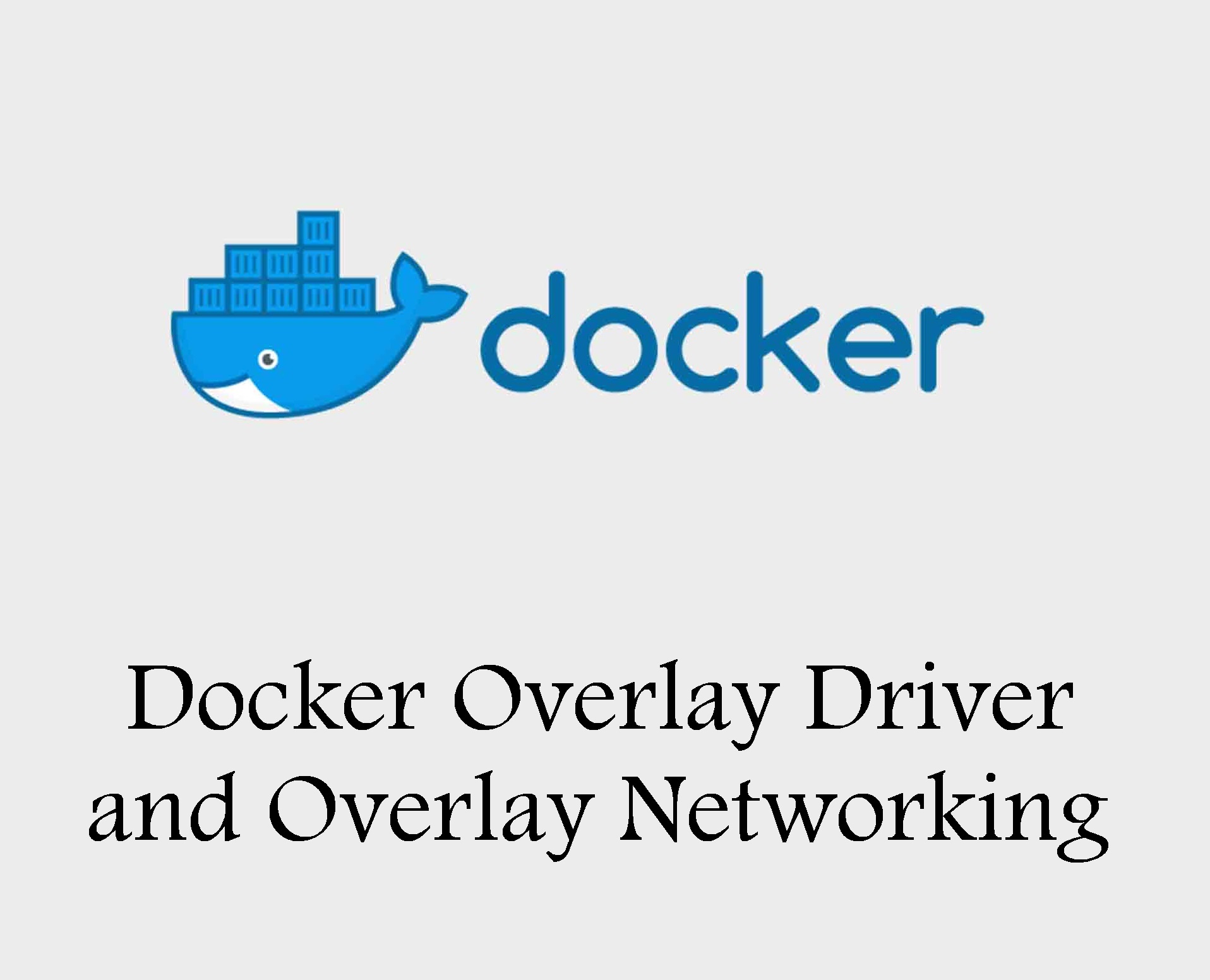 درایور و شبکه Overlay در Docker
درایور و شبکه Overlay در Docker 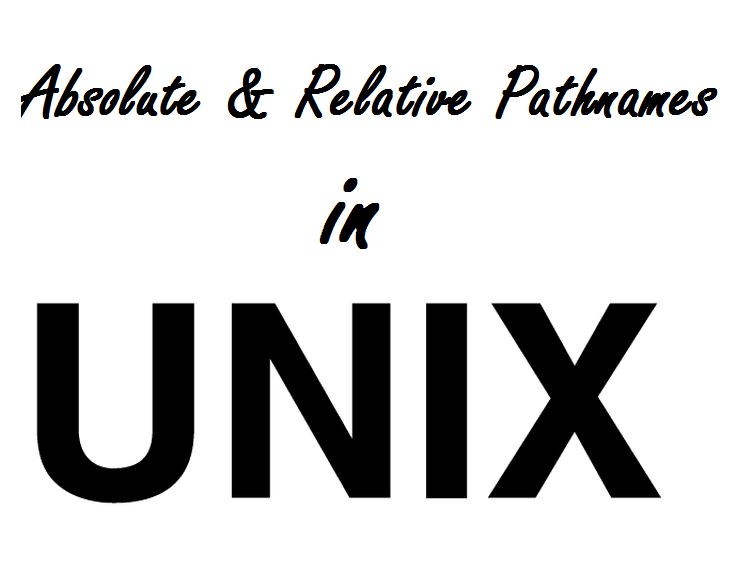 مسیر مطلق و نسبی در UNIX
مسیر مطلق و نسبی در UNIX 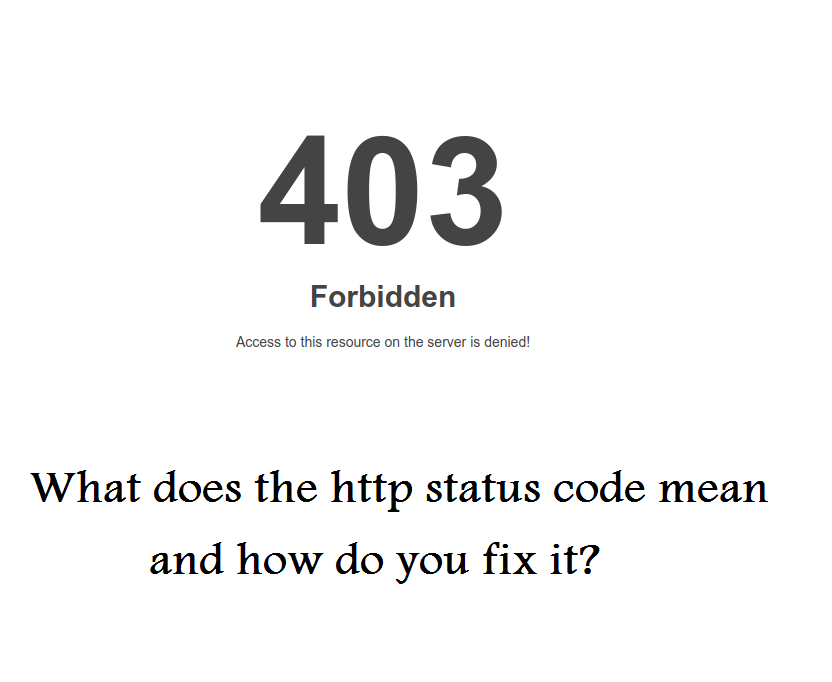 کد وضعیت 403 http چیست و چگونه می توان آن را رفع کرد؟
کد وضعیت 403 http چیست و چگونه می توان آن را رفع کرد؟
خوشحالیم که این مطلب براتون مفید واقع شده.